
时间:2020-12-29 11:32:25 来源:www.win10xitong.com 作者:win10
今天又有网友来问小编win10彻底卸载cad的问题,这个问题之前都已经解答过了。对于一些平时动手能力比较强的用户可能都不能很好的解决win10彻底卸载cad的问题,那我们自己要如何做呢?大家可以试着用这个方法:1.首先按下【win+x】组合键,点击【程序和功能】;2.在将AutoCAD 卸载掉,然后重启一次计算机就行了。win10彻底卸载cad到底该怎么办,我们下面一起来彻底的学习一边它的图文方式。
图示步骤如下:
1.首先按下[win x]组合键,点击[程序和功能];
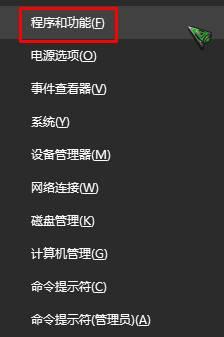
2.卸载AutoCAD,重启电脑一次;
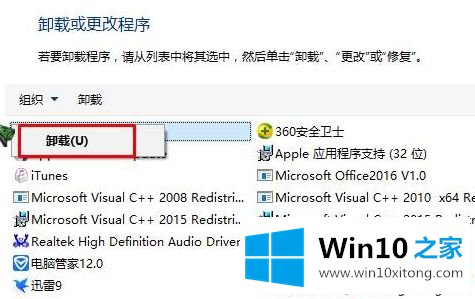
3.重新启动计算机后,打开这台电脑,依次删除[C: \程序文件\公共文件]中的[Autodesk Shared]、[C: \用户\% username% \ appdata \漫游]中的[Autodesk]和[C : \程序数据]中的[Autodesk]
4.按[Win R]组合键打开操作,进入regedit,点击确定打开注册表;
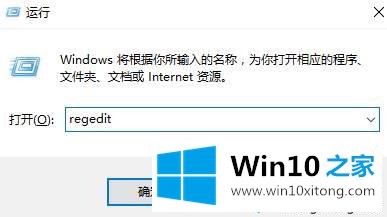
5.展开:HKEY _当前_用户\软件删除以下[Autodesk]项目;
6.展开:HKEY_LOCAL_MACHINE\Software删除以下[Autodesk]项;
7.按[win R]打开操作,输入:%temp%点击确定打开[time]文件夹;

8.打开后,删除[时间]文件夹中的所有文件,然后重新安装新的CAD版本。
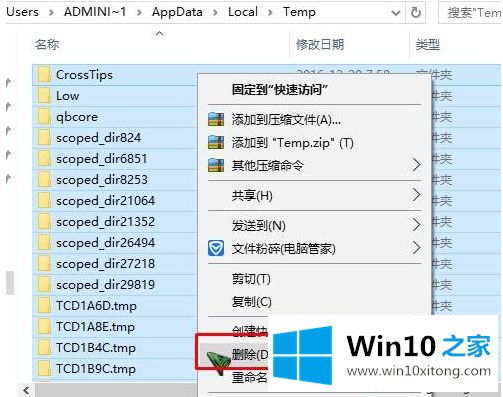
以上是关于用win10完全卸载cad的图解步骤,希望对大家有帮助。
上面的内容就是说win10彻底卸载cad的图文方式,小编也是特意琢磨过的,如果问题还不能得到解决,可以用重装系统的办法进行解决,windows系统下载可以继续关注本站。